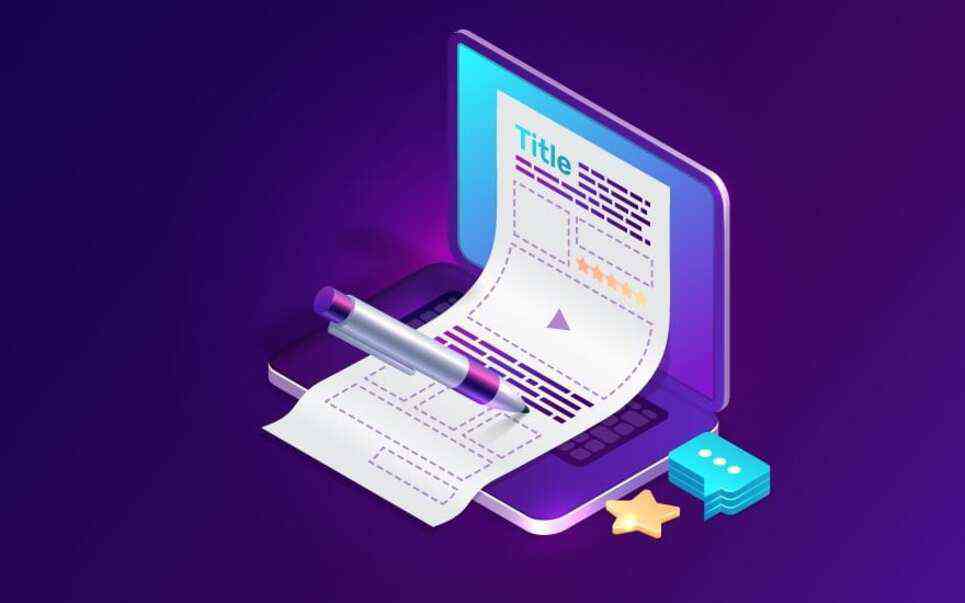Phát hành thẻ quà tặng miễn phí
Trang này được in vào Dec 07, 2021. Để lấy phiên bản hiện tại, sung sướng truy vấn https://Ciudadaniainformada.com/vi/manual/products/gift-card-products/issue-gift-card .
Lưu ý
Để giúp bạn giảm tác động ảnh hưởng của những sự kiện gần đây so với shop, trong thời điểm tạm thời thẻ quà tặng sẽ có sẵn để bán cho tổng thể những gói ĐK của Shopify. Để biết thêm thông tin, tìm hiểu thêm mục Câu hỏi thường gặp về thẻ quà tặng. Để thêm thẻ quà tặng vào shop, tìm hiểu thêm Thêm hoặc update mẫu sản phẩm thẻ quà tặng .
Bạn hoàn toàn có thể phát hành thẻ quà tặng không lấy phí có giá trị định sẵn cho người mua hiện tại dưới dạng khuyến mại, khuyến mại, điểm tín dụng thanh toán shop hoặc phần thưởng .
Phát hành thẻ quà tặng
Khi phát hành thẻ quà tặng, bạn tạo mã thẻ quà tặng và gửi email cho khách hàng mà không nhận lại bất kỳ khoản thanh toán nào. Bạn quyết định thẻ quà tặng trị giá bao nhiêu và khách hàng nhận được có thể sử dụng giá trị của thẻ cho các sản phẩm khác tại cửa hàng.
Bạn đang đọc: Phát hành thẻ quà tặng miễn phí
Nếu bạn cần biết mã thẻ quà tặng, hãy ghi lại mã khi phát hành thẻ. Bạn không hề xem mã thẻ quà tặng không thiếu về sau .
Các bước thực hiện:
-
Trong trang quản trị Shopify, vào mục Sản phẩm > Thẻ quà tặng.
-
Nhấp vào Issue gift card(Phát hành thẻ quà tặng).
- Nhập giá trị khởi đầu của thẻ .
-
Trong hộp tìm kiếm trong mục Find or create a customer (Tìm hoặc tạo khách hàng), nhập tên hoặc địa chỉ email của khách hàng để chọn hoặc tạo khách hàng.
Lưu ý
Bạn hoàn toàn có thể phát hành thẻ quà tặng không link với người mua, rồi thêm địa chỉ email của người mua sau bằng cách chỉnh sửa loại sản phẩm thẻ quà tặng tương quan .
-
Nếu bạn muốn đặt ngày hết hạn cho thẻ quà tặng, chọn Set expiration date (Đặt ngày hết hạn), rồi chọn ngày. Thẻ quà tặng hết hạn vào lúc nửa đêm của ngày sau ngày hết hạn theo múi giờ của cửa hàng. Đảm bảo tuân thủ luật của quốc gia về thẻ quà tặng.
-
Tùy chọn: Nhập Note (Ghi chú) để tham khảo. Ghi chú sẽ hiển thị khi xem thẻ quà tặng trên trang quản trị Shopify, nhưng không hiển thị với khách hàng.
-
Nhấp vào Lưu để phát hành thẻ quà tặng.
Lưu ý
Sau khi phát hành thẻ quà tặng, hàng loạt mã thẻ quà tặng chỉ hiển thị với người mua vì thẻ quà tặng được xem là đơn vị chức năng tiền tệ. Bạn chỉ hoàn toàn có thể xem bốn ký tự cuối trong mã thẻ quà tặng .
Xem thông tin thẻ quà tặng đã phát hành
Bạn hoàn toàn có thể xem cụ thể về thẻ quà tặng đã phát hành trong Shopify .
Các bước thực hiện:
-
Trong trang quản trị Shopify, vào mục Sản phẩm > Thẻ quà tặng.
- Nhấp vào mã của thẻ quà tặng đã phát hành. Bạn sẽ chỉ được xem bốn ký tự ở đầu cuối của mã này .
-
Trên trang thẻ quà tặng đã phát hành, bạn hoàn toàn có thể xem chi tiết cụ thể :
- số dư trong thẻ quà tặng
- ngày tạo thẻ quà tặng
- ngày hết hạn
- ghi chú đã thêm vào thẻ quà tặng
- lịch sử
Chỉnh sửa khách hàng trên thẻ quà tặng đã phát hành
Nếu không có thông tin người mua nào được thêm vào thẻ quà tặng đã phát hành trước đó, bạn hoàn toàn có thể thêm thông tin người mua. Bạn không hề thay thông tin người mua hiện có .
Các bước thực hiện:
-
Trong trang quản trị Shopify, vào mục Sản phẩm > Thẻ quà tặng.
-
Nhấp vào mã của thẻ quà tặng đã phát hành. Bạn sẽ chỉ được xem bốn ký tự cuối cùng của mã này.
-
Trên trang thẻ quà tặng đã phát hành trong mục Khách hàng, nhấp vào Edit (Chỉnh sửa).
- Nhập đúng thông tin người mua và chọn gửi hoặc không gửi thẻ quà tặng .
-
Nhấp vào Save (Lưu).